电脑键盘tab是什么键? 电脑键盘tab键的功能介绍
我们在使用电脑的时候,键盘是必不可少的,在键盘上的Tab按键,是我们使用的基本按键,很多人还不了解其详细使用方法,首先我们来看看tab键的含义和使用方法和作用。
Tab 键是 tabulator key 的缩写,其含义是“作表的人,制表机,(打字机上为制表用的)跳格键”。
它最基本的用法就是用来绘制无边框的表格。单词之间的间隔都是按下一次 Tab键来实现的。它一般等于 8 个空格的长度,当它的前面有单词的时候,和单词长度加起来刚好能被 8 整除。

基本用法:
1、切换窗口
在电脑打开的所有程序,可以用Tab组合键进行切换程序小窗口,选中将其打开。
用Alt+Tab组合键来快速切换窗口。此组合键要先按下Alt 键再按下Tab键,就可以快速切换到上一次的窗口。在按住Alt键不放的情况下,按下一次 Tab 键会出现当前打开窗口的图标,再按下Tab键就可以在每个图标间切换。Alt+Shift+Tab组合键是反向切换。松开 Alt 键就会切换窗口。在 Vista 下,按下此组合键还有窗口缩略图出现。

2、跳行
在表格或者填写用户及密码的界面,可以按Tab按键进行跳行,这个是最常用的方法。
比如:Excel可以向后移动选中的单元格;填写完用户名按一下Tab可以切换到密码框,如图所示。
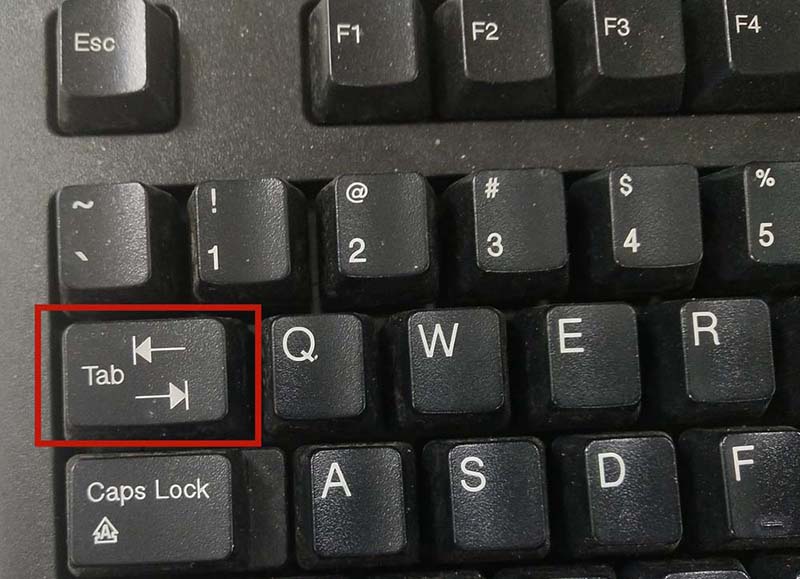
3、切换网页窗口
我们在使用浏览器的时候,一个浏览器同时会打开多个窗口,我们可以按Ctrl+Tab切换网页窗口,如图所示。

4、Win+Tab
按住Win按键,然后每按一下Tab,都可以让电脑以大图样的方式切换程序窗口,非常的好看,如图所示。

5、重命名
在电脑文件夹中选择一个图标,按下F2进入重命名状态,改名完毕后,接着按下 Tab 键,会进入下一个文件的重命名状态,或者,我们在选中文件重命名后,按Tab可以向后切换重命名的文件,直接级可以进行重命名,如图所示,想反过来重命名上一个文件,可以按下组合键 Shift + Tab 。在重命名多个文件的时候非常方便。。

6、反向移动
我们以上移动各类窗口和单元格中,如果按键使用的时候加上Shift,可以让其反向移动选择,比如切换窗口的时候会反向切换,如图所示。

7、改变焦点
聚焦到下一个按钮,输入框或者链接等。例如,关闭一个未保存的记事本,会弹出一个提示(下图),此时,“是”按钮上有一个虚线框,如果按下空格或者回车就相当于用鼠标点击了“是”按钮。想用键盘来“点击”“否”按钮的话,按下 Tab 键,虚线框就会转移到“否”上,再按下空格就可以了。
还有一个很常见的用法,在登录论坛或 QQ 的时候,输入完帐号,不需要再用鼠标点击密码框,只需按下 Tab 键就可以把光标定位到密码框。如果想反过来定位,就按下组合键 Shift + Tab 。
8、切换选项卡或标签
Ctrl+ Tab :切换到下一个选项卡或浏览器的标签。
Ctrl + Shift + Tab :反向切换。
扩展资料:
其他功能
1、在对话框中移动。
2、在主题窗格中移动。
3、在定位窗格中移动。
4、在文档和程序窗口中移动。
5、转到第一个或下一超级链接。
6、Tab 键或 Shift+Tab 组合键(在激活工具栏以后)选择工具栏中的下一个或前一个按钮或菜单。
7、Shift+Tab 组合键 转到最后或前一超级链接。
8、Shift+Tab 组合键 移至上一选项或选项组。
9、Ctrl+Tab 组合键或 Ctrl+Shift+Tab 组合键 选择下一个或者前一个工具栏。
10、Ctrl+Tab 组合键或 Ctrl+Page Down 组合键 切换至对话框中的下一张选项卡。
11、Alt+Tab 组合键 切换至下一个程序或 MicrosoftWord文档窗口。
12、Alt+Shift+Tab 组合键 切换至上一个程序或 Microsoft Word文档窗口。
13、Ctrl+Alt+Tab组合键 在打开的项目之间切换至下一个程序或 Microsoft Word 文档窗口并不自动关闭切换界面,也可以使用箭头键在打开的项目之间切换。(win8测试通过)
14、Ctrl+Alt+Shift+Tab组合键 在打开的项目之间切换至上一个程序或 Microsoft Word 文档窗口并不自动关闭切换界面,也可以使用箭头键在打开的项目之间切换(win8测试通过)



